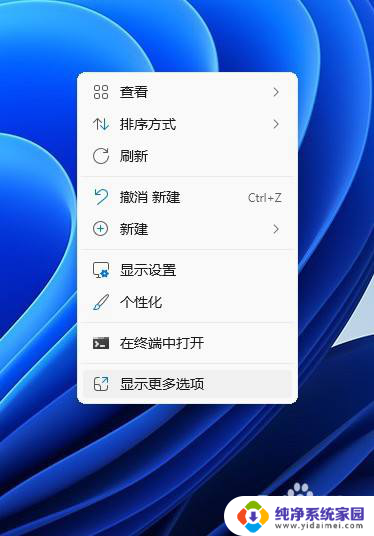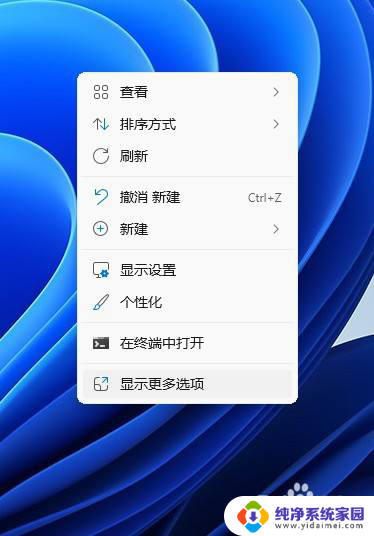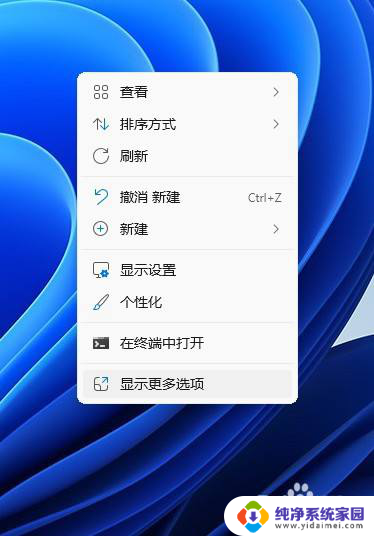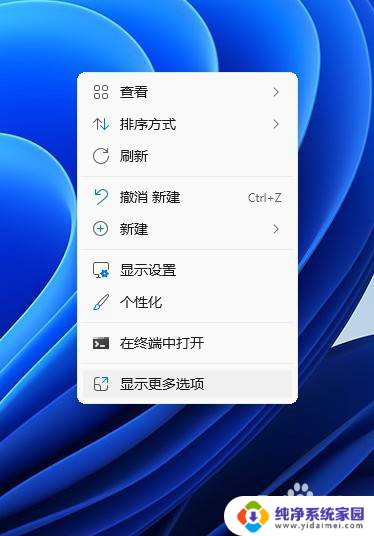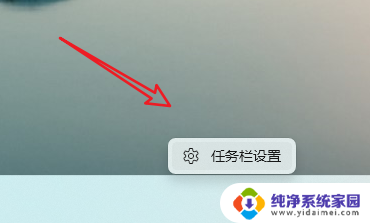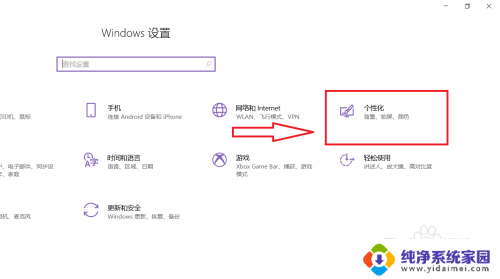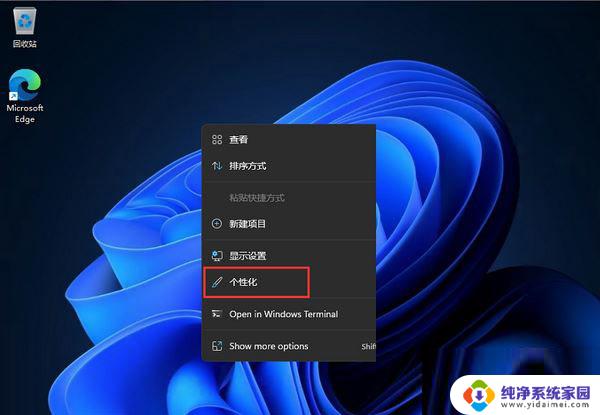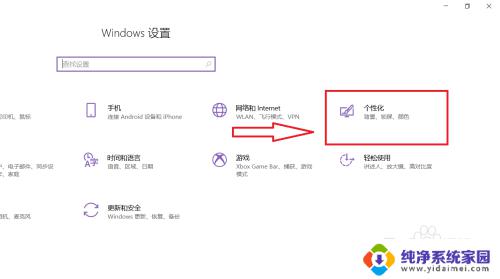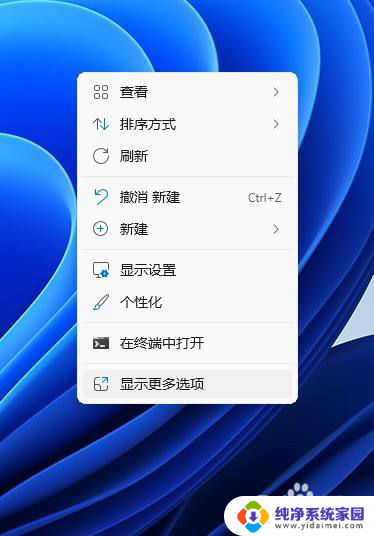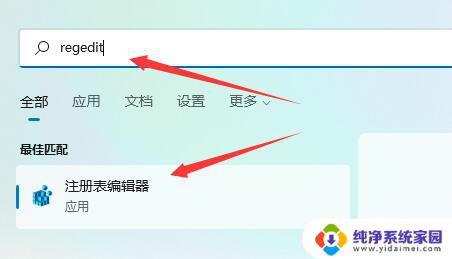win11任务栏到左边 Win11系统如何将任务栏移动到屏幕左侧
更新时间:2024-12-31 17:46:38作者:yang
Win11系统的任务栏默认位于屏幕底部,但如果您想要改变任务栏的位置,将其移动到屏幕的左侧也是一个不错的选择,通过简单的设置操作,您可以轻松地将Win11任务栏移到屏幕左边,这不仅能带来全新的视觉体验,同时也能提高您的工作效率。接下来让我们一起来看看如何在Win11系统中将任务栏移动到屏幕左侧吧。
方法如下:
1.在桌面点击鼠标右键---在弹出的界面中选择个性化选项
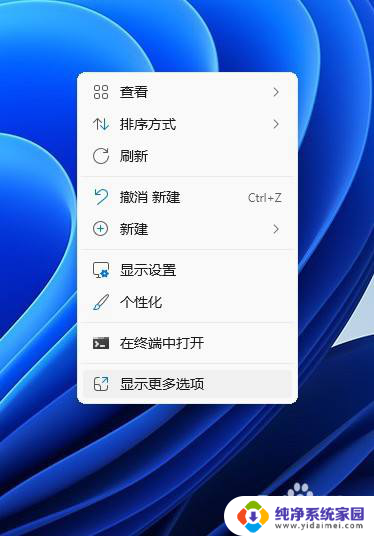
2.在个性化界面中,找到并点击“任务栏”按钮
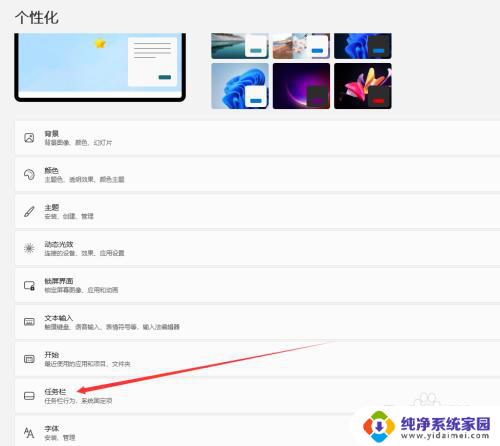
3.在打开的任务栏设置界面中,点击任务栏行为选项。找到任务栏对其方式:我们选择靠左即可
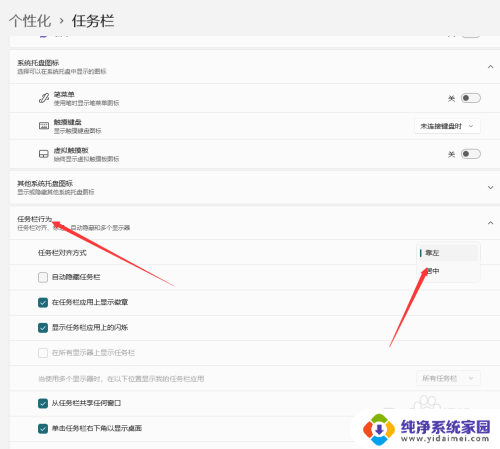
以上就是关于win11任务栏到左边的全部内容,有出现相同情况的用户就可以按照小编的方法了来解决了。